iOS SVProgressHUD组件的使用
iOS比较常用的第三方及实例(不断更新中)

iOS⽐较常⽤的第三⽅及实例(不断更新中)把平时看到或项⽬⽤到的⼀些插件进⾏整理,⽂章后⾯分享⼀些不错的实例,若你有其它的插件欢迎分享,不断的进⾏更新;⼀:第三⽅插件1:基于响应式编程思想的oc2:hud提⽰框3:XML/HTML解析4:有⽂字输⼊时,能根据键盘是否弹出来调整⾃⾝显⽰内容的位置5:状态栏提⽰框6:block⼯具包。
将很多需要⽤delegate实现的⽅法整合成了block的形式7:图⽚加载8:正则表达式9:Masonry代码布局10:弹出窗11:Button的样式12:验证⽹络连接状态13:⾃动计算表格⾏⾼14:关键帧基础动画框架,如动画效果的启动页15:iOS快速简单集成国内三⼤平台分享16:五项能⼒值展⽰的五边形17:⾃动识别⽹址号码邮箱和表情的label18:IM对话功能的封装19:字典转模型框架20:下拉上拉刷数据21:表格⾏左右划动菜单22:图⽂混搭23:可以简单展⽰在UINavigationBar下⽅,类似Music app的播放列表视图,弹出菜单视图24:⽐如筛选、模糊、优化、蒙版、调整⼤⼩、旋转以及保存等等。
同时还提供了⼀个UIImageView⼦类从URL异步加载图⽚,并在下载完毕时展⽰图⽚。
25:底部TabBar26:表情⾯版27:记录框架28:IOS与javascript交互29:图表统计展⽰30:appStore评分31:iOS-Categories 扩展类⼤全32:扫描⼆维码,仿微信效果,带有扫描条33:动效弹出视图(弹出窗⾥⾯为⽂字,可以定义弹出的⽅向,及显⽰的时间)--AMPopTip34:基于Masonry⾃动计算⾏⾼扩展35:模仿新浪微博弹出菜单36:搜索历史标签37:快速集成新⼿引导的类库38:设置页⾯的封装39:带箭头的弹出视图插件40:下拉菜单插件41:表格空⽩提⽰插件42:给任意UIView视图四条边框加上阴影,可以⾃定义阴影的颜⾊、粗细程度、透明程度以及位置(上下左右边框)43:不错的⽇期时间插件44:底部弹出选择45:⽐较不错的引导页⾯插件46:两个APP跳转的插件47:本地存取NSUserDefaults插件48:NSArray 和 NSDictionary关于LINQ的操作⽅式,封装⼀些常⽤的操作49:可以监控⽹络请求的内容50:时间帮助插件,可以快速获取时间,⽐较,增加等操作51: 不错的链式动作52:弹出层视图,背景效果(可以⾃定义视图的内容)53:圆形进度条的显⽰,中间可显⽰值54:很帅的数据加载动画(可以⽤于数据列表加载的展现)55:⼀个开源的AFnetworking上层的封装(第⼀个猿题库等运⽤)56:CBStoreHouseRefreshControl:⼀个效果很酷炫的下拉刷新控件57:AFNetworking-RACExtensions:针对ReactiveCocoa的AF封装58:模糊效果(⽑玻璃)59:UITableView展开效果的插件60:ZIP压缩及解压插件ZipArchive61:⾃定义UIAlertView62:Facebook开源的动画库PopPOP-MCAnimate把Pop封装,更加简单使⽤Pop63:关于使⽤facebook动画库的实例集合64:iOS 应⽤视图上添加简单闪烁效果Shimmer65:ios数据持久化插件,使得Core Data使⽤起来更加的便捷容易66:创建缩合的iOS应⽤程序标题栏67:PDF阅读器核⼼库68:STPopup使弹出框也有UINavigationController的效果69:基于核⼼⾳频,有助于进⾏实时,低延迟⾳频处理和可视化的iOS和OSX⾳频可视化框架70:⼀个不错的弹出Sheet,可以前进跟后退,适合多个页⾯71:Aspect库是对⾯向切⾯编程的实现,⾥⾯封装了Runtime的⽅法72:⼀个不错在⽆输⼊源的输⼊框,如UITableViewCell等73:⼩红点插件,⽤于提⽰未读效果74:不错的照⽚浏览及选择器,视频选择器,⽀持单多选75:含10多种的转场动画效果76:左右菜单显⽰(类似QQ导航)77:很赞的等待指⽰动画(⽐系统⾃带的帅)78:KVOController⼀个简单安全的 KVO(Key-value Observing, 键-值观察)⼯具, 提供简单⽅便、线程安全的API, Facebook 的开源项⽬之⼀79:FormatterKit 收集了很多构思优秀的 NSFormatter ⼦类80:⾃定义的UIPageControl(可以设置每个的样式)81:使⽤NJKWebViewProgress做webview进度条(解决先前⽆法获得进度的问题)82:修改NavigationBar的显⽰效果83:FCUUID获得设备号的替代⽅式84:多主题⾊或者⽩天⿊夜模式的运⽤85:GPUImage是⼀个基于GPU图像和视频处理的开源框架,提供各种各样的图像处理滤镜86:YY图⽚加载插件,可以⽀持动态,⽹络本地,渐进式图⽚加载等87:封装后的蓝⽛帮助库88:⼀个很通⽤的需求就是引导教程89:基于MPMoviePlayerController播放器KRVideoPlayer90:UICollection左对齐跟右对齐91:⾃定义弹出对话窗,类似系统⼜可以⾃定义视图DQAlertView或MMPopupView92:输⼊框在焦点获得时会有⼀个⼩标题JVFloatLabeledTextField93:针对⼀些UI进⾏显⽰优化,可以设置⼀些不同的背景⾊等94:⾊彩插件,如果没有设计师⼜想⼀些漂亮的⾊彩就可以运⽤Chameleon95:两个不错的侧边栏显⽰插件ECSlidingViewController,SWRevealViewController96:各式各样的进度条,可以放在不同地⽅NAV或者图⽚或者扇形M13ProgressSuite97:拉动UITableView时CELL有⼀摇动的效果AMWaveTransition98:封装多种的头部滚动菜单VTMagic99:热更新JSPatch,⽤JS编写OC的功能100:底部CYLTabBarController插件101:⽂件注⼊插件XAspect,可以针对同⼀个⽅法进⾏注⼊102:路由插件routable-ios及WLRRoute103:最完善的Socket库了:⽀持异步TCP/UDP,⽀持GCD,Objective-C接⼝封装104:使⽤UILabel实现滚动字幕移动效果105:iOS富⽂本组件的实现—DTCoreText106:带图标的PPiAwesomeButton,可以定义图标在左右边107:⼆维码、扫码、扫⼀扫、ZXing和ios系统⾃带扫码封装,扫码界⾯效果封装108:输⼊框带下拉框109:关于时间的显⽰label,还可以有倒计时,时间格式等110:⼀个不错的空⽩提⽰效果111:⼀个照⽚裁剪器,⽀持照⽚的旋转,放⼤,与任意区域的拖拽裁剪112:ijkplayer视频直播框架113:灵活性很强的UIAlertView效果,可以修改其所有的样式114:⼀个弹屏效果插件BarrageRenderer115:刮奖效果插件116:带农历的⽇期控件117:⼀个不错的数字键盘及⼀个⾃定义键盘118:腾讯直播开源iOS⾳视频采集与RTMP推流119:光学识别储蓄卡以及信⽤卡120:UIView圆⾓处理插件优化121:⼀个拥有更平滑的navigationBar切换动画的NavigationController122:⼀个⾃定义的SearchBar 可以替代系统⾃带123:⼀个操作ICloud异步封装插件124:⼀个关于股票K线的插件125: ⼀个⾦额增加动态效果的126:⼀个不错的搜索展现跟历史插件(默认常见⼏种样式)127:⼀个全屏⼿势返回的效果128:⼀个不错的图⽚轮播插件,⽀持不同的效果跟样式129:⼀个中⽂转拼⾳的插件130:可以定制每个页⾯的导航条 RTRootNavigationController131:弹出箭头指向的菜单效果132:⽹络请求拦截133:实体映射数据库的插件134:是否造成内存泄露的插件MLeaksFinder135:iOS 启动连续闪退保护⽅案136:微信Mars:微信内部正在使⽤的⽹络层封装库,即将开源137:滚动、卡⽚、3D动画等效果的插件138:WMPlayer视频播放器139:实现类似QQ消息拖拽消失的交互+GameCenter的浮动⼩球效果140:⾳频框架,实现各种可视化效果EZAudio141:⼀个不断的底部弹出TabBar的动态效果142:iOS ⾼性能异构滚动视图构建⽅案 —— LazyScrollView143:背景模糊actionsheelt144:隐藏视图的显⽰,如果是⾏可以结合UITableView-FDTemplateLayoutCell⼀起使⽤145:商品数量计算器效果146:⽇历插件147:播放⾳频的插件148:SCRecorder 短视频录制149:⾃定义摄像头拍照150:ZFPlayer 视频播放器可调⾳量亮度左右进度等151:卡⽚式滚动效果(左右有缩放效果)152:HXTagsView是⼀款⽀持⾃动布局的标签tag153:权限判断154:AES加密、DES加密、RSA加密、MD5加密、sha1加密、HMAC加密、HMACMD5加密155:滑动标尺滚动刻度尺156: 优雅的主题管理库- ⼀⾏代码完成多样式切换⼆:swift第三⽅插件集合1:带动画效果的tabBar插件2:排版布局SnapKit3:转JSON解析4:⽹络请求库Alamofire5:为 UIImageView 添加修正⼈脸位置功能的 Swift 框架6:⼀款⾮常漂亮的⾃定义 UISementedControl7:⾼度可定制的环形 SlideView8:可能是在 Swift 中处理 Date 的最佳⽅案的框架9:数据缓存框架10:空⽩提⽰,带状态 ViewController ,⽅便快速添加各种状态视图11:简单、实⽤路径可定进程条。
【IOS7插件推荐】StatusHUD:让音量变化显示在状态栏上

【IOS7插件推荐】StatusHUD:让音量变化显示在状态栏上
在调整iOS设备上的音量时,会发现音量调节显示都会档在荧幕正中央,而且不明显,如果将调整显示给它移到状态列上面,这样会不会更好看和更特别呢?今天要来介绍的就是这款名为StatusHUD的插件,能够将调整音量显示移至到状态栏上,就显得精致许多,而且又特别好看。
如何使用StatusHUD?
安装后,StatusHUD就会默认启动
先看一下差别,(左下图)是iOS默认的效果,调整音量会出现在中央,(右下图)是安装后效果,调整音量变成在状态栏上,这样是不是就干净多了?
点击Style进入会有两种风格让使用者选择,(左下图)第一种是默认的方块团,(右下图)第二种是圆圈型,看你想使用哪种风格就去选择它吧!
如果你喜欢这款StatusHUD 的话,不妨到Bigboss 源进行下载,目前支持IOS6-IOS7的系统.。
Swift语言学习之如何用swift写ProgressHUD

Swift语言学习之如何用swift写ProgressHUD//// ProgressHUD.swift// BiaoGeMusic//// Created by ljy-335 on 14-10-21.// Copyright (c) 2014年 uni2uni. All rights reserved. //import Foundationimport UIKit////// @brief 样式enum HYBProgressHUDStyle {case BlackHUDStyle /// 黑色风格case WhiteHUDStyle /// 白色风格}////// @brief 定制显示通知的视图HUD/// @author huangyibiaoclass HYBProgressHUD: UIView {var hud: UIToolbar?var spinner: UIActivityIndicatorView?var imageView: UIImageView?var titleLabel: UILabel?////// private 属性///private let statusFont = UIFont.boldSystemFontOfSize(16.0)private var statusColor: UIColor!private var spinnerColor: UIColor!private var bgColor: UIColor!private var successImage: UIImage!private var errorImage: UIImage!////// @brief 单例方法,只允许内部调用private class func sharedInstance() ->HYBProgressHUD {struct Instance {static var onceToken: dispatch_once_t = 0static var instance: HYBProgressHUD?}dispatch_once(&Instance.onceToken, { () -> Void inInstance.instance = HYBProgressHUD(frame: UIScreen.mainScreen().bounds)Instance.instance?.setStyle(HYBProgressHUDStyle .WhiteHUDStyle)})return Instance.instance!}override init(frame: CGRect) {super.init(frame: frame)hud = nilspinner = nilimageView = niltitleLabel = nilself.alpha = 0.0}required init(coder aDecoder: NSCoder) {fatalError("init(coder:) has not been implemented") }////// 公开方法////// 显示信息class func show(status: String) {sharedInstance().configureHUD(status, image: nil, isSpin: true, isHide: false)}/// 显示成功信息class func showSuccess(status: String) {sharedInstance().configureHUD(status, image: sharedInstance().successImage, isSpin: false, isHide: true) }/// 显示出错信息class func showError(status: String) {sharedInstance().configureHUD(status, image: sharedInstance().errorImage, isSpin: false, isHide: true) }/// 隐藏class func dismiss() {sharedInstance().hideHUD()}////// 私有方法///////// @brief 创建并配置HUDprivate func configureHUD(status: String?, image: UIImage?, isSpin: Bool, isHide: Bool) {configureProgressHUD()/// 标题if status == nil {titleLabel!.hidden = true} else {titleLabel!.text = status!titleLabel!.hidden = false}// 图片if image == nil {imageView?.hidden = true} else {imageView?.hidden = falseimageView?.image = image}// spinif isSpin {spinner?.startAnimating()} else {spinner?.stopAnimating()}rotate(nil)addjustSize()showHUD()if isHide {NSThread.detachNewThreadSelector("hideWhen Timeout", toTarget: self, withObject: nil)}}////// @brief 设置风格样式,默认使用的是黑色的风格,如果需要改成白色的风格,请在内部修改样式private func setStyle(style: HYBProgressHUDStyle) {switch style {case .BlackHUDStyle:statusColor = UIColor.whiteColor()spinnerColor = UIColor.whiteColor()bgColor = UIColor(white: 0, alpha: 0.8)successImage = UIImage(named: "ProgressHUD.bundle/success-white.png")errorImage = UIImage(named: "ProgressHUD.bundle/error-white.png")breakcase .WhiteHUDStyle:statusColor = UIColor.whiteColor()spinnerColor = UIColor.whiteColor()bgColor = UIColor(red: 192.0 / 255.0, green: 37.0 / 255.0, blue: 62.0 / 255.0, alpha: 1.0)successImage = UIImage(named: "ProgressHUD.bundle/success-white.png")errorImage = UIImage(named: "ProgressHUD.bundle/error-white.png")breakdefault:break}}////// @brief 获取窗口windowprivate func getWindow() ->UIWindow {if let delegate: UIApplicationDelegate = UIApplication.sharedApplication().delegate {if let window = delegate.window {return window!}}return UIApplication.sharedApplication().keyWindow}////// @brief 创建HUDprivate func configureProgressHUD() {if hud == nil {hud = UIToolbar(frame: CGRectZero)hud?.barTintColor = bgColorhud?.translucent = truehud?.layer.cornerRadius = 10hud?.layer.masksT oBounds = true/// 监听设置方向变化NSNotificationCenter.defaultCenter().addObserve r(self,selector: "rotate:",name: UIDeviceOrientationDidChangeNotification,object: nil)}if hud!.superview == nil {getWindow().addSubview(hud!)}if spinner == nil {spinner =UIActivityIndicatorView(activityIndicatorStyle: UIActivityIndicatorViewStyle.WhiteLarge)spinner!.color = spinnerColorspinner!.hidesWhenStopped = true}if spinner!.superview == nil {hud!.addSubview(spinner!)}if imageView == nil {imageView = UIImageView(frame: CGRectMake(0, 0, 28, 28))}if imageView!.superview == nil {hud!.addSubview(imageView!)}if titleLabel == nil {titleLabel = UILabel(frame: CGRectZero)titleLabel?.backgroundColor = UIColor.clearColor()titleLabel?.font = statusFonttitleLabel?.textColor = statusColortitleLabel?.baselineAdjustment = UIBaselineAdjustment.AlignCenterstitleLabel?.numberOfLines = 0titleLabel?.textAlignment = NSTextAlignment.CentertitleLabel?.adjustsFontSizeToFitWidth = false}if titleLabel!.superview == nil {hud!.addSubview(titleLabel!)}}////// @brief 释放资源private func destroyProgressHUD() {NSNotificationCenter.defaultCenter().removeObser ver(self, name: UIDeviceOrientationDidChangeNotification, object: nil)titleLabel?.removeFromSuperview()titleLabel = nilspinner?.removeFromSuperview()spinner = nilimageView?.removeFromSuperview()imageView = nilhud?.removeFromSuperview()hud = nil}////// @brief 设置方向变化通知处理func rotate(sender: NSNotification?) {var rotation: CGFloat = 0.0switch UIApplication.sharedApplication().statusBarOrientation { case UIInterfaceOrientation.Portrait:rotation = 0.0breakcase .PortraitUpsideDown:rotation = CGFloat(M_PI)breakcase .LandscapeLeft:rotation = -CGFloat(M_PI_2)breakcase .LandscapeRight:rotation = CGFloat(M_PI_2)breakdefault:break}hud?.transform = CGAffineTransformMakeRotation(rotation)}////// @brief 调整大小private func addjustSize() {var rect = CGRectZerovar width: CGFloat = 100.0var height: CGFloat = 100.0/// 计算文本大小if titleLabel!.text != nil {var style = NSMutableParagraphStyle()style.lineBreakMode = NSLineBreakMode.ByCharWrappingvar attributes = [NSFontAttributeName: statusFont, NSParagraphStyleAttributeName: style.copy()]var option = esLineFragmentOriginvar text: NSString = NSString(CString: titleLabel!.text!.cStringUsingEncoding(NSUTF8StringEncoding)!, encoding: NSUTF8StringEncoding)rect = text.boundingRectWithSize(CGSizeMake(160, 260), options: option, attributes: attributes, context: nil)rect.origin.x = 12rect.origin.y = 66width = rect.size.width + 24height = rect.size.height + 80if width < 100 {width = 100rect.origin.x = 0rect.size.width = 100}}hud!.center = CGPointMake(kScreenWidth / 2,kScreenHeight / 2)hud!.bounds = CGRectMake(0, 0, width, height)var h = titleLabel!.text == nil ? height / 2 : 36imageView!.center = CGPointMake(width / 2, h)spinner!.center = CGPointMake(width / 2, h)titleLabel!.frame = rect}////// @brief 显示private func showHUD() {if self.alpha == 0.0 {self.alpha = 1.0hud!.alpha = 0.0self.hud!.transform = CGAffineTransformScale(self.hud!.transform, 1.4, 1.4)UIView.animateKeyframesWithDuration(0.15,delay: 0.0,options: UIViewKeyframeAnimationOptions.AllowUserInteraction, animations: { () -> Void inself.hud!.transform = CGAffineTransformScale(self.hud!.transform, 1.0 / 1.4, 1.0 / 1.4) self.hud!.alpha = 1.0}, completion: { (isFinished) -> Void in})}}////// @brief 隐藏private func hideHUD() {if self.alpha == 1.0 {UIView.animateKeyframesWithDuration(0.2,delay: 0.0,options: UIViewKeyframeAnimationOptions.AllowUserInteraction, animations: { () -> Void inself.hud!.transform = CGAffineTransformScale(self.hud!.transform, 0.35, 0.35) self.hud!.alpha = 0.0}, completion: { (isFinished) -> Void inself.destroyProgressHUD()self.alpha = 0.0})}}////// @brief 在指定时间内隐藏func hideWhenTimeout() {autoreleasepool { () -> () invar length = countElements(self.titleLabel!.text!)var sleepTime: NSTimeInterval = NSTimeInterval(length) * 0.04 + 0.5NSThread.sleepForTimeInterval(sleepTime)self.hideHUD() }}}。
示教器操作手册最终版
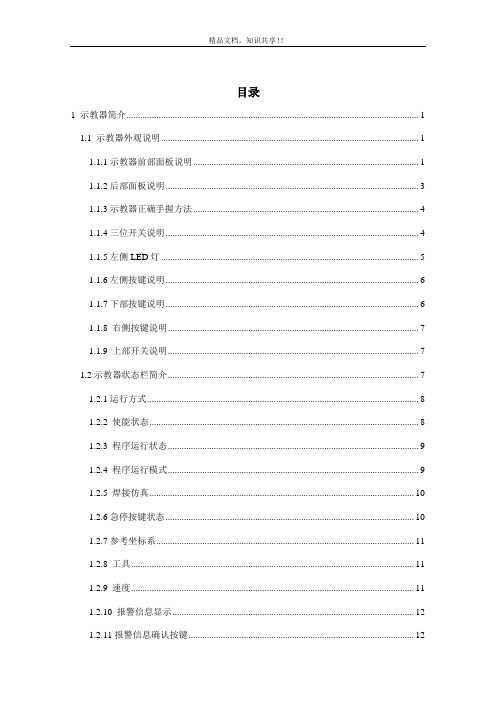
upw系统intouchscd操作手册

•UPW系统INTOUCHSCADA操作手
43
册
3、中和水箱加酸加碱设置画面
加酸加碱一共有14个步骤: 每一步都有设定时间,加药运
行时间和PH设定范围。 加药泵运行前首先判断PH-712
在那个区间,在哪个区间运行对应 的步骤。
加药时间达到设定时间后加药 停止,然后静置一段时间,当静置 时间达到间隔时间后,重新判断PH712数值在哪个区间,再运行此区间 对应的步骤,如此反复,直到PH达 到可以排掉的标准,阀门切换排水。
•UPW系统INTOUCHSCADA操作手
48
册
杂项
•UPW系统INTOUCHSCADA操作手
49
册
实时报警查询
•UPW系统INTOUCHSCADA操作手
50
册
历史报警查询
•UPW系统INTOUCHSCADA操作手
51
册
历史事件查询
•UPW系统INTOUCHSCADA操作手
52
册
历史趋势
•UPW系统INTOUCHSCADA操作手
30
册
1、MB再生画面
•UPW系统INTOUCHSCADA操作手
31
册
2、PCV-331控制画面
设定压力 PIA-241
显示压力 PIA-241
手动设定阀门 开度: PID手自动模 式在手动状态 时才能手动输 入
•UPW系统INTOUCHSCADA操作手 册
PID设置: 设置P,I,D参数
PCV阀门开度
37
册
DIW-1供水
1、点击进入PCV411A、B设置窗口
•UPW系统INTOUCHSCADA操作手
38
册
1、PCV-411A/B控制画面
CocoaPods安装遇到的坑。

CocoaPods安装遇到的坑。
//官⽅推荐地址cooped的安装 $(inherited)报pod 找不到:sudo gem install -n /usr/local/bin cocoa pods查看当前系统Cocoapods版本命令:pod --version1.命令⾏更新(安装)步骤$ sudo gem update --system // 先更新Ruby,国内需要切换源//查看是否替换成功$ gem sources -l*** CURRENT SOURCES ***$ sudo gem install cocoapods // 安装cocoapods$ pod setup和安装过程是⼀样的再次查看版本$ pod --version 0.32.1 Done!!2.pod 报错如果新获取⼀份xcode⼯程代码运⾏了pod install 或者 pod update 之后⽆法正常 Run 代码出现类似 [!] No Podfile found in the project directory. 这种错误. 那么有⼀种简单粗暴的办法解决1.找到⼯程⽬录所在位置,即Podfile⽂件所在的⽬录下2.删除后缀名为:xcworkspace,lock 以及pods 三个⽂件3.重新运⾏ pod install 或者 pod update 即可直接跳过cocoapods 的⾃我检查 -->更新安装框架,不更新本地索引,速度快,但是不会升级本地代码库$pod install --verbose --no-repo-update$ pod install --no-repo-update# 更新框架,不更新本地索引,速度快# 可以安装新框架或者删除不⽤的框架,但是不会升级项⽬已经安装的框架$pod update --verbose --no-repo-update$ pod update --no-repo-update检查xcode 是否是官⽅下载spctl --assess --verbose "/Applications/Xcode.app"shasum /Users/my_liu/Downloads/Xcode_7.1.dmgcocoapods 安装指定版本(回退)sudo gem install -n /usr/local/bin cocoapods --version 0.39.0.rc.1卸载cocoapodssudo gem uninstall cocoapods最新的cocoapod导⼊xmpp的时候,会出现循环依赖,所以撸主选择了⼿动导⼊。
使用HUD显示器进行汽车行驶辅助的步骤
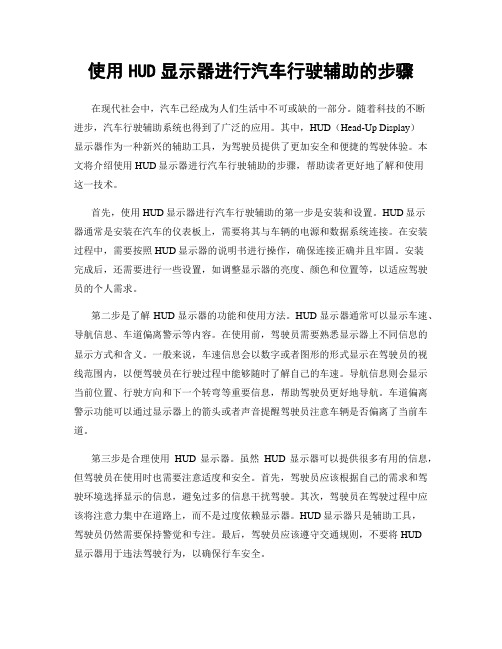
使用HUD显示器进行汽车行驶辅助的步骤在现代社会中,汽车已经成为人们生活中不可或缺的一部分。
随着科技的不断进步,汽车行驶辅助系统也得到了广泛的应用。
其中,HUD(Head-Up Display)显示器作为一种新兴的辅助工具,为驾驶员提供了更加安全和便捷的驾驶体验。
本文将介绍使用HUD显示器进行汽车行驶辅助的步骤,帮助读者更好地了解和使用这一技术。
首先,使用HUD显示器进行汽车行驶辅助的第一步是安装和设置。
HUD显示器通常是安装在汽车的仪表板上,需要将其与车辆的电源和数据系统连接。
在安装过程中,需要按照HUD显示器的说明书进行操作,确保连接正确并且牢固。
安装完成后,还需要进行一些设置,如调整显示器的亮度、颜色和位置等,以适应驾驶员的个人需求。
第二步是了解HUD显示器的功能和使用方法。
HUD显示器通常可以显示车速、导航信息、车道偏离警示等内容。
在使用前,驾驶员需要熟悉显示器上不同信息的显示方式和含义。
一般来说,车速信息会以数字或者图形的形式显示在驾驶员的视线范围内,以便驾驶员在行驶过程中能够随时了解自己的车速。
导航信息则会显示当前位置、行驶方向和下一个转弯等重要信息,帮助驾驶员更好地导航。
车道偏离警示功能可以通过显示器上的箭头或者声音提醒驾驶员注意车辆是否偏离了当前车道。
第三步是合理使用HUD显示器。
虽然HUD显示器可以提供很多有用的信息,但驾驶员在使用时也需要注意适度和安全。
首先,驾驶员应该根据自己的需求和驾驶环境选择显示的信息,避免过多的信息干扰驾驶。
其次,驾驶员在驾驶过程中应该将注意力集中在道路上,而不是过度依赖显示器。
HUD显示器只是辅助工具,驾驶员仍然需要保持警觉和专注。
最后,驾驶员应该遵守交通规则,不要将HUD显示器用于违法驾驶行为,以确保行车安全。
除了上述步骤,使用HUD显示器进行汽车行驶辅助还需要注意一些其他方面。
首先是定期检查和维护。
HUD显示器是一种电子设备,需要定期检查其工作状态和连接情况,确保其正常运行。
墨刀用户手册说明书

墨刀用户手册(原型制作)目录Axure导入 (10)1、导出Axure文件 (10)2、压缩Axure文件 (10)3、导入到墨刀内 (12)Axure导入常见问题小贴士 (12)编辑页面 (13)添加页面及页面文件夹 (13)页面标识 (15)设置页面文件夹标识 (15)设置页面标识 (16)设置页面/组件外观 (20)页面列表/元素组件列表多选 (21)删除页面 (23)删除页面找回 (24)调整页面顺序 (25)上传图片创建页面 (25)设置页面横屏 (25)设置页面高度(长页面) (26)修改页面/页面文件夹名称 (27)展开、折叠页面 (28)批量导入图片生成页面 (29)合并项目 (29)项目设置 (30)修改原型尺寸和机型 (30)隐藏网格线 (30)设置项目图标/启动页/封面图 (31)星标项目 (32)锁定项目 (33)编辑组件 (33)添加组件 (33)组合/打散组件 (35)锁定/解锁组件 (35)使用智能间距整理组件 (36)使用属性复制编辑组件 (38)快捷键 (39)重命名组件 (39)修改组件颜色 (40)等比例缩放组件 (40)选中被盖住的组件 (41)添加跳转 (41)添加交互链接 (41)设置返回上一页 (42)显示、隐藏交互链接 (43)添加批注 (44)打点和卡片批注 (44)其他操作 (45)查找/替换 (45)使用、隐藏一屏线(蓝色虚线) (45)一屏线的作用 (46)隐藏一屏线 (46)测距/显示测距标注 (47)辅助线(红线) (47)添加/删除辅助线 (47)隐藏辅助线 (49)撤销/重做 (49)调整图层顺序 (50)怎么拖动画布 (51)缩小、放大画布 (51)刷新界面 (51)更多帮助 (52)切换深色主题模式 (52)帮助中心 (55)更多菜单 (55)右下角帮助 (56)素材面板 (56)组件素材 (57)内置组件 (57)我的组件 (58)发现组件 (61)图标素材 (61)图片素材 (63)页面素材 (64)全局搜索 (65)素材库 (66)最近使用 (67)常用组件 (67)矩形设置圆角 (68)使用数值设置圆角 (68)快速圆角 (69)修改批注颜色 (71)修改文字外观 (71)批量修改/替换文字 (72)插入、分割、裁切、下载图片 (72)插入图片 (72)图片分割 (73)图片裁切 (74)下载图片 (75)添加链接区域(热区) (77)占位符 (78)箭头组件 (79)多边形 (79)星形 (80)表单组件 (85)单行/多行输入 (85)下拉选择器 (86)选择文件 (87)单选/复选 (87)开关组件 (89)滑动条 (90)数字步进器 (91)导航组件 (91)下拉菜单 (93)弹出菜单 (94)导航菜单(垂直、水平菜单) (95)移动端导航 (98)分段器 (100)折叠面板 (102)标签页 (103)分页器 (104)图表组件 (105)如何编辑图表数据? (106)图表设置 (107)数据标签 (108)前/后缀单位 (108)柱状图/条形图 (109)属性设置 (109)折线图/面积图 (110)属性设置 (110)饼状图/环形图 (111)属性设置 (112)进度圆环 (112)雷达图 (112)多媒体组件 (113)添加轮播图 (113)轮播图设置 (114)为轮播图图片添加交互事件 (115)网页组件 (115)视频组件 (118)使用腾讯视频怎样嵌入链接呢? (119)音频组件 (120)二维码 (120)地图组件 (120)使用“腾讯地图”来添加地图 (121)聊天气泡 (122)图标组件 (122)选择图标 (123)墨刀内置图标svg格式下载 (124)我的组件 (125)我的组件/图片是什么? (125)2种方式创建“我的组件” (126)让组件动起来 (127)管理我的组件/图片 (127)素材库 (128)管理素材库 (128)组件 (129)图片 (129)添加文件夹、添加标签 (130)批量管理 (130)高效搜索 (130)替换图片 (130)企业素材 (131)删除素材库的素材 (131)企业素材库 (132)如何添加企业组件/图片 (132)母版 (138)使用母版批量修改组件 (138)新建母版 (138)编辑母版 (139)模板资源 (141)项目模板 (141)使用模板内的组件 (141)商用说明 (142)字体商用常见问题说明 (142)页面交互 (142)页面状态 (142)页面状态设置与添加 (142)页面状态的作用 (143)页面状态切换和页面切换的区别 (144)如何实现页面状态切换 (145)网页跳转/插入外部链接 (145)定时跳转 (147)动态组件 (148)动态组件的作用 (148)动态组件和页面状态比较 (149)动态组件连接其它页面 (151)固定组件 (151)按钮 (151)固定顶栏/固定底部导航 (152)分享与协作 (152)把项目分享给别人 (153)在客户端打开别人的分享链接 (154)是否允许切换到画板外内容 (154)分享设置 (155)分享链接给别人默认显示某个页面 (155)分享链接仅限某些特定人员查看 (156)重置分享链接 (158)添加评论 (158)预览模式下评论 (158)版本管理 (159)新建项目版本 (160)删除项目版本 (160)查看、还原项目版本 (161)项目演示 (162)电脑端直接打开演示 (162)手机微信扫码打开演示 (162)使用墨刀手机APP打开 (162)安装到手机桌面(Android) (163)安装到手机桌面(iOS) (165)电脑端离线演示 (167)手机端离线演示 (168)运行时关闭高亮链接区域 (169)运行快捷键 (170)运行时隐藏页面列表 (170)显示、隐藏手机边框 (171)预览模式 (172)「PRD」模式 (172)关于「PRD」模式 (172)如何使用「PRD」模式 (172)如何导出「PRD」模式的内容 (174)「长页面」模式 (174)「真机」模式 (175)演示常见问题 (175)运行时某些页面出现「设备框」消失的原因说明 (175)下载交付 (176)下载原型 (176)下载/打开HTML (177)下载/安装APK (178)页面编辑区下载组件 (179)标注模式下载图片 (180)标注模式 (180)生成/查看css样式代码 (180)复制原型中的文字 (181)sketch插件介绍 (182)墨刀Sketch 插件是什么? (183)谁可以使用墨刀Sketch 插件? (183)关于下载 (183)安装Sketch插件 (183)导入sketch设计稿 (184)如何导入sketch设计稿 (185)导入切图 (187)为Sketch设计稿做交互 (187)sketch切图下载 (188)Mac/Macbook M1芯片电脑导入sketch说明 (188)导入异常 (191)sketch导入问题 (191)墨刀是一款在线一体化产品设计协作平台,包括原型、设计、流程图、思维导图几款工具。
- 1、下载文档前请自行甄别文档内容的完整性,平台不提供额外的编辑、内容补充、找答案等附加服务。
- 2、"仅部分预览"的文档,不可在线预览部分如存在完整性等问题,可反馈申请退款(可完整预览的文档不适用该条件!)。
- 3、如文档侵犯您的权益,请联系客服反馈,我们会尽快为您处理(人工客服工作时间:9:00-18:30)。
1、首先是导入SVProgressHUD组件
使用cocoapods导入:在控制台输入cd空格—-->然后把工程拖进—>按回车键—>pod init —>pod search SVProgressHUD—>把要使用的版本粘贴到工程中的podfile中的(#号行的下边就可以# platform :ios, '9.0'之下,直接用也可以pod 'SVProgressHUD', '~> 2.0.3')
—>pod install --verbose --no-repo-update
2、具体在工程中的使用
(1)简单的等待提示
开始:[SVProgressHUD show];
结束:[SVProgressHUD dismiss];
提示内容:[SVProgressHUDshowWithStatus:@"登录中"];
(2)其他多样的应用
显示 HUD
您可以使用下面的方法中的任意一个来显示HUD,以及指示任务的状态:
+ (void)show;
+ (void)showWithStatus:(NSString*)string;
如果您想在HUD指示任务的进度,请使用下列操作之一:
+ (void)showProgress:(CGFloat)progress;
+ (void)showProgress:(CGFloat)progress status:(NSString*)status;
隐藏 HUD
HUD可以用以下方法隐藏:
+ (void)dismiss;
+ (void)dismissWithDelay:(NSTimeInterval)delay;
如果你想显示多个HUD,可以使用使用一下方法:
+ (void)popActivity;
该HUD将自动消失, popActivity将与显示的次数匹配。
显示一个提示消息
也可以用于显示一个提示信息。
所述显示时间取决于给定的字符串的长度( 0.5至5秒)。
+ (void)showInfoWithStatus:(NSString *)string;
+ (void)showSuccessWithStatus:(NSString*)string;
+ (void)showErrorWithStatus:(NSString *)string;
+ (void)showImage:(UIImage*)image status:(NSString*)string;
自定义
SVProgressHUD可通过下列方法进行个性化定制:
+
(void)setDefaultStyle:(SVProgressHUDStyle)style; // 默认是SVProgressHUDStyleLight
+
(void)setDefaultMaskType:(SVProgressHUDMaskType)maskType; // 默认是SVProgressHUDMaskTypeNone
+
(void)setDefaultAnimationType:(SVProgressHUDAnimationType)type; // 默认是SVProgressHUDAnimationTypeFlat
+
(void)setRingThickness:(CGFloat)width; // 默认是 2 pt
+
(void)setCornerRadius:(CGFloat)cornerRadius; // 默认是 14 pt
+
(void)setFont:(UIFont*)font;
// 默认是
[UIFontpreferredFontForTextStyle:UIFontTextStyleSubheadline]
+
(void)setForegroundColor:(UIColor*)color; // 默认是 [UIColorblackColor], 仅对SVProgressHUDStyleCustom有效
+
(void)setBackgroundColor:(UIColor*)color; // 默认是 [UIColorwhiteColor], 仅对SVProgressHUDStyleCustom有效
+
(void)setInfoImage:(UIImage*)image; //默认是bundle文件夹中的提示图片.
+
(void)setSuccessImage:(UIImage*)image; // 默认是bundle文件夹中的成功图片.
+
(void)setErrorImage:(UIImage*)image; // 默认是bundle文件夹中的错误图片.
+
(void)setViewForExtension:(UIView*)view; // 默认是nil,仅当设置了 #define SV_APP_EXTENSIONS 时有效.
通知
SVProgressHUD通过NSNotificationCenter注册4份通知,以响应正在显示/消失: - SVProgressHUDWillAppearNotification提示框即将出现
- SVProgressHUDDidAppearNotification提示框已经出现
- SVProgressHUDWillDisappearNotification提示框即将消失
- SVProgressHUDDidDisappearNotification提示框已经消失
每个通知传递一个userInfo字典,字典中包含HUD的状态字符串(如果有的话),可通过SVProgressHUDStatusUserInfoKey作为键来获取。
SVProgressHUD还发送通知: SVProgressHUDDidReceiveTouchEventNotification当用户触摸整体屏幕上和
'
SVProgressHUDDidTouchDownInsideNotification当用户直接在HUD接触。
这两个通知没有userInfo参数,但包含了有关的触摸的UIEvent` 参数.。
